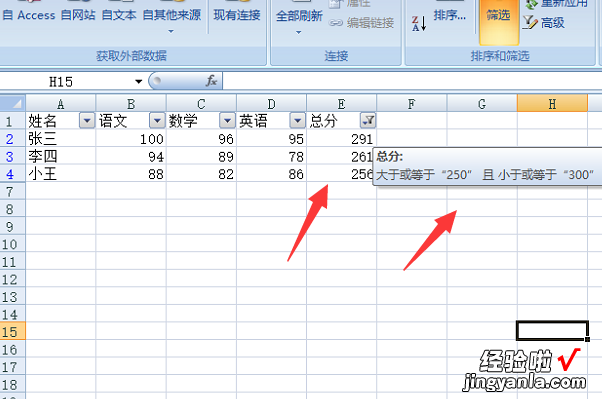经验直达:
- excel筛选学生分数段的方法步骤
- 要电子表格中如何筛选分数段
一、excel筛选学生分数段的方法步骤
Excel中经常需要使用到筛选功能为成绩表筛选学生的分数段,用筛选功能具体该如何筛选分数段呢?接下来是我为大家带来的excel筛选学生分数段的方法,供大家参考 。
excel筛选学生分数段的方法【要电子表格中如何筛选分数段 excel筛选学生分数段的方法步骤】筛选学生分数段步骤1:打开需要做筛选分数的excel,选中需要筛选的区域 。
这里要注意,必须要先选中要做筛选的区域 , 否则无法进行下一步 。
如下图
excel筛选学生分数段的方法图1
excel筛选学生分数段的方法图2筛选学生分数段步骤2:选中区域后,点击上面 数据 下面的 筛选 。
就会在各个标题栏里出现如下图所示的小三角符号 。
excel筛选学生分数段的方法图3筛选学生分数段步骤3:比如,要筛选出 , 总分大于或者等于500分的 。
点击 总分旁边的小三角符号,在选择里面的数字筛?。?然后再选择大于或者等于,填入500,确定即可 。
excel筛选学生分数段的方法图4
excel筛选学生分数段的方法图5
excel筛选学生分数段的方法图6筛选学生分数段步骤4:如果再选择总分大于或者等于500分,英语成绩大于或者等于80分的,就在刚才的基础上,点击英语那个标题的三角号,重复刚才步骤,只不过数字填写80.
如下图
excel筛选学生分数段的方法图7
excel筛选学生分数段的方法图8
excel筛选学生分数段的方法图9筛选学生分数段步骤5:如果要选择化学成绩大于或者等于30分,又小于或者等于70分的这部分同学 , 那么只需在选择数字筛选的下一步选择 介于 这个选项,然后 在两个选择中间选 与 这个“与”就是并且的意思 。如下图 。
excel筛选学生分数段的方法图10
excel筛选学生分数段的方法图11
excel筛选学生分数段的方法图12筛选学生分数段步骤6:如果你是某一科的老师 , 只想知道你这一科目的前十名是谁 。该怎么操作呢?
我举个例子,假设生物老师要选择生物成绩在前十名的,就在数字筛选的下一步,选择 十个最大的值,然后出现对话框,点击确定即可 。
这里其实可以选择的不仅仅是十个最大值,那个10的数字旁的小三角箭头有上下两个 , 分别是增加和减少,所以,你想选择多少就选择多少 。
如下图 。
excel筛选学生分数段的方法图13
excel筛选学生分数段的方法图14
excel筛选学生分数段的方法图15
二、要电子表格中如何筛选分数段
以在WIN10系统的EXCEL2007中操作为例,如欲筛选出需要的分数段可以通过其自带的筛选功能来实现 。选中标题行,点击筛选,然后选择介于 。在介于中输入需要筛选出来的分数段数字即可 。具体的操作方法如下:
1、在电脑上打开一个EXCEL文件进入 。

2、进入到该文件以后 , 选中第一行的标题 。点击菜单栏数据,选择筛选按钮 。
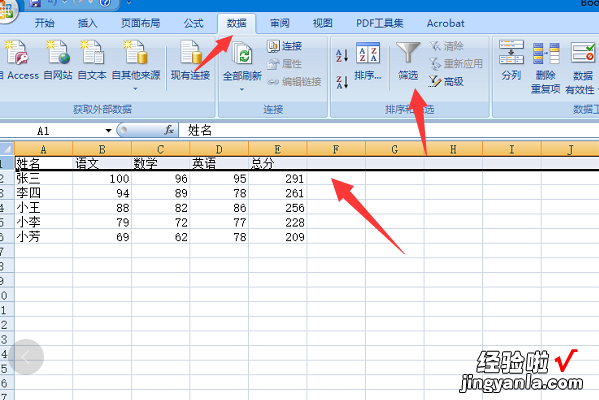
3、在出现筛选的下拉箭头以后,点击数字筛选 。然后点击介于按钮 。
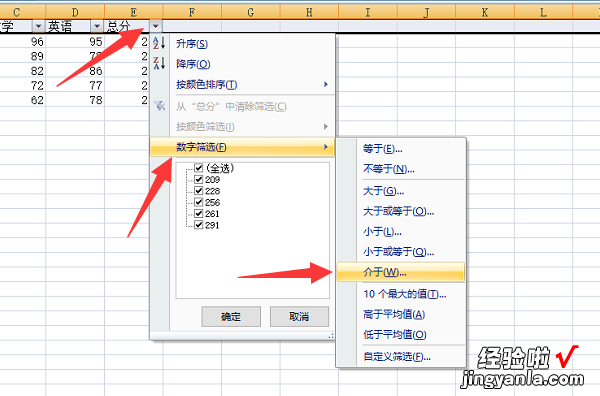
4、如需要筛选出大于或等于250分且小于或等于300分,则分别选择大于或等于以及小于或等于并输入具体数字,点击确定 。
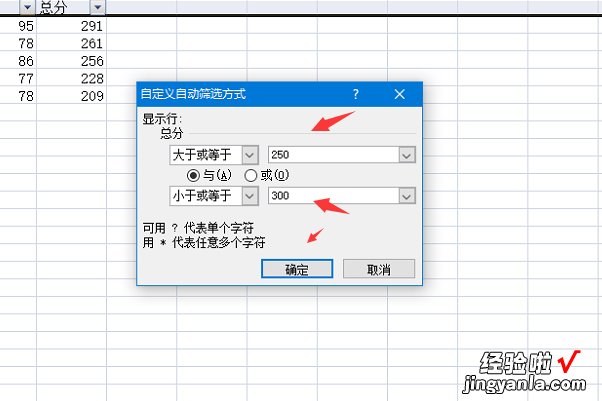
5、此时即可看到已经通过其自带的筛选功能将需要的分数段筛选出来了 。